
Оглавление:
- Автор John Day [email protected].
- Public 2024-01-30 11:52.
- Последнее изменение 2025-01-23 15:05.

Что такое ЯСД?
Еще одна новая электронная игральная кость с интеллектуальными функциями? Да и нет.
Да - YASD использует светодиоды для отображения случайно сгенерированных чисел в виде игральных костей.
Нет, YASD сам по себе не является законченным продуктом. Скорее, он должен показать, какие технологии печатных плат возможны.
Функции
Генерация и отображение случайных чисел на светодиодной матрице в виде игральных костей под управлением микроконтроллера
Схема содержит акселерометр. Этот датчик служит триггером для генерации случайных чисел. Кости больше не бросаются, простое нажатие на кости или стол генерирует случайное число
YASD питается от coincell CR2032
YASD также можно настроить с помощью акселерометра. Например, вы можете перевернуть YASD при его включении. YASD распознает это с помощью акселерометра и переходит в другой режим работы
Есть два режима работы:
Энергосберегающий режим. Сгенерированное случайное число отображается в течение 3 секунд в мигающем ритме. Затем отображение числа на светодиодной матрице гаснет
Необычный режим. На светодиодной матрице отображается анимация. Сгенерированное случайное число затем отображается статически в течение 5 секунд. Затем отображение числа на светодиодной матрице гаснет
Шаг 1: Описание схемы
Схема состоит из компонентов:
Источник питания
Используется стандартная кнопочная ячейка CR2032. Для экономии энергии схему можно включать / выключать с помощью ползункового переключателя.
Микроконтроллер
Микроконтроллер - ATTiny84A от Microchip / Atmel. ATTiny84A имеет режим энергосбережения Picopower и поэтому очень подходит для работы от батареи.
Акселерометр
LIS3DH от ST Microelectronics. LIS3DH также имеет режим энергосбережения со сверхнизким энергопотреблением. LIS3DH занимает очень мало места. Чтобы избежать трудностей при пайке, я выбрал коммутационную плату для подключения акселерометра к схеме.
Светодиодный дисплей
Светодиодный дисплей состоит из семи светодиодов, расположенных в виде игральных костей. Последовательные резисторы настроены на ток светодиода прибл. 2 мА.
Общая потребляемая мощность схемы составляет ок. 16 мА при работе с 6 включенными светодиодами. В режиме пониженного энергопотребления (светодиоды не горят, микроконтроллер спит) общая потребляемая мощность составляет менее 1 мА. Необходимо определить максимальное количество циклов «катания костей».
Шаг 2: Описание печатной платы

Печатная плата состоит из полной печатной платы, которая разделена на шесть отдельных печатных плат путем фрезерования:
Плата с блоком питания, микроконтроллером и акселерометром
Светодиодная матрица дисплея
Боковые стенки I - IV
Шаг 3: печатная плата
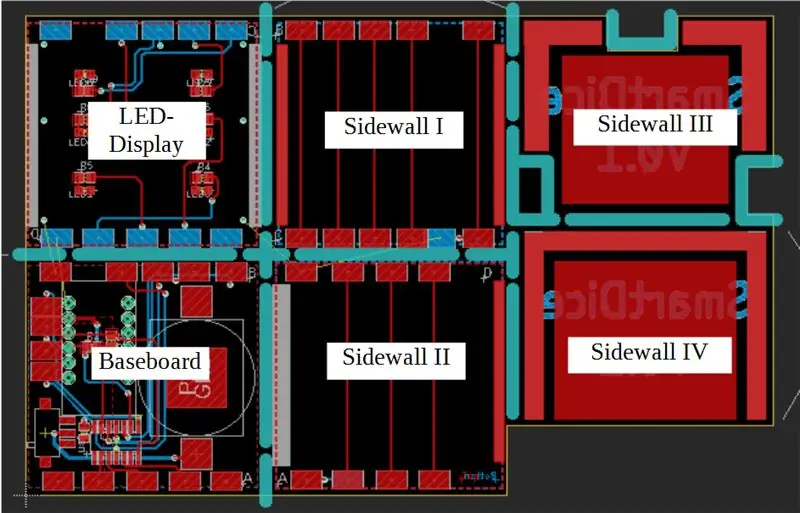
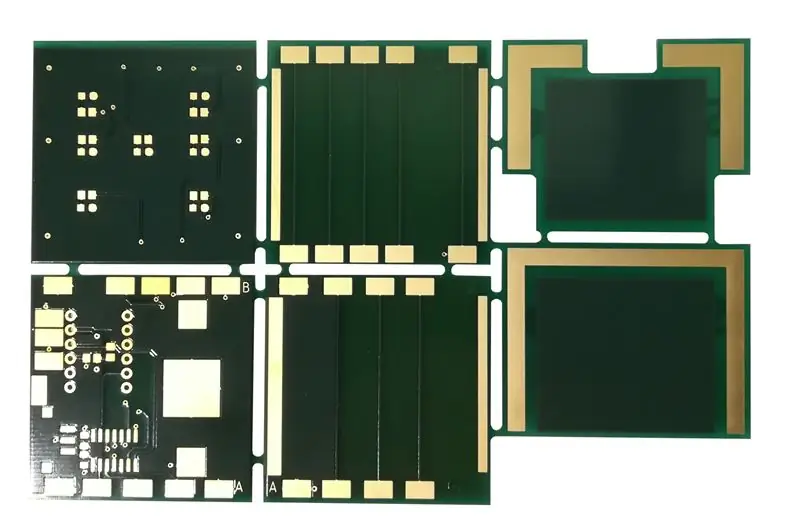
Вставить ссылку на eagle-файлы
Шаг 4: разделите шесть одиночных печатных плат

Бокорезом отделите шесть одиночных печатных плат.
Используйте напильник, чтобы удалить остатки фрезерования. Все края печатных плат должны быть гладкими, иначе плата не будет стыковаться.
Шаг 5: соберите плинтус с компонентами

Припой к компонентам. Начнем с конденсатора. Затем припаиваем переключатель и микроконтроллер. Далее следует коммутационная плата LIS3DH. В своей установке я использовал разъемы для разъема платы LIS3DH, чтобы легко ее снять. Наконец, припаиваем к держателю батареи.
Шаг 6: Программирование микроконтроллера
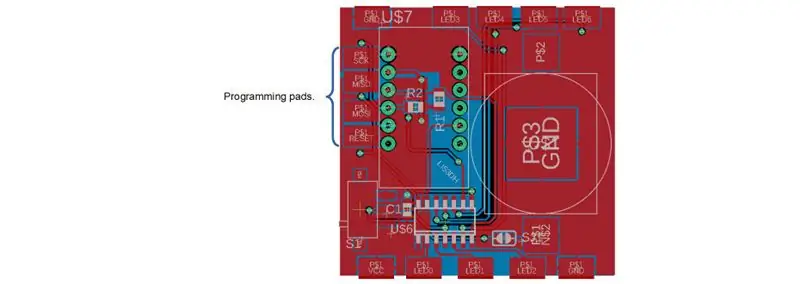
Для программирования микроконтроллера вам понадобится соответствующий программатор. Я использую AVR ISP mkII. Другие программаторы от Atmel тоже должны работать. Припаиваем провода согласно фото.
Вывод заголовка ISP-> вывод YaSD
VTG / VCC-> VCC
GND-> GND
MOSI-> MOSI
MISO-> MISO
SCK-> SCK
СБРОС-> СБРОС
Затем запрограммируйте микроконтроллер с помощью шестнадцатеричного файла. После программирования программного обеспечения необходимо установить предохранители. Вы можете оставить почти все без изменений. Только предохранитель "LOW. CKDIV8" должен быть отключен.
Распаиваем провода для программирования.
Шаг 7: соберите кости

Припаять плинтус к боковой панели II. Убедитесь, что плинтус расположен перпендикулярно. Я установил обе платы под прямым углом и припаял их. Подойдут и другие объекты, например подставки для книг. Печатная плата помечена буквами на страницах, которые принадлежат друг другу. Как видно на фото, сторона A припаяна к стороне A. Не припаивайте все контактные площадки с одной стороны. Просто припаяйте одну или две площадки, чтобы их можно было перепаять в случае, если игральные кости вообще не перпендикулярны.
Перейдите к боковой панели I. Теперь игральные кости должны иметь U-образную форму (плинтус и две боковые панели.
Затем припаяйте светодиодный дисплей к двум боковым панелям. Светодиоды должны быть на высоте;-)
Внесите некоторые исправления, если игральные кости совсем не перпендикулярны, затем припаяйте все контактные площадки с каждой стороны.
Теперь вы можете положить в коинцелл и бросить кубик. Повеселись!
Остерегаться! Перед пайкой последней боковой панели III убедитесь, что все компоненты припаяны и размещены правильно
Шаг 8: обратите на это внимание

Воспроизведение требует определенных знаний и навыков, особенно при пайке и программировании микроконтроллера.
Пайка таких небольших компонентов требует некоторого опыта в пайке и подходящей паяльной станции. Поэтому я решил использовать коммутационную плату LIS3DH, чтобы избежать пайки LIS3DH непосредственно на печатной плате. С маленьким корпусом LIS3DH это невозможно сделать с паяльной станцией. Паять печатные платы между собой тоже непросто
Если вы установите некоторые предохранители в микроконтроллере неправильно, он окажется заблокированным
На фотографиях всегда изображена печатная плата версии 0.1 (кроме фотографии, на которой показаны панели программирования). Это первая выпущенная версия печатной платы. В нем было несколько вещей, которые нужно было улучшить. Поэтому я решил создать новую версию. В репозитории на github находится последняя версия
На фотографии показан первый бумажный макет, который я сделал до того, как заказал печатную плату.
Рекомендуемые:
Еще один поворотный переключатель с 3D-печатью: 7 шагов (с изображениями)

Еще один поворотный переключатель с 3D-печатью: некоторое время назад я создал поворотный переключатель с 3D-печатью специально для моего проекта Minivac 601 Replica. Для моего нового проекта Think-a-Tron 2020 мне нужен еще один поворотный переключатель. Я ищу переключатель для монтажа на панель SP5T. Дополнение
Робертс RM33 Интернет-радио Raspberry Pi (еще один…): 8 шагов (с изображениями)

Робертс RM33 Интернет-радио Raspberry Pi (еще один…): Да, это еще одна сборка Интернет-радио Raspberry Pi, и не моя первая. Я не уверен, почему эта сборка до сих пор так популярна, но мне она все еще нравится, и я не могу сказать, что она будет моей последней. Мне очень нравится внешний вид Роберта
E-dice - кубик Arduino / кубик от 1 до 6 + D4, D5, D8, D10, D12, D20, D24 и D30: 6 шагов (с изображениями)

E-dice - кубик Arduino / кубик от 1 до 6 + D4, D5, D8, D10, D12, D20, D24 и D30: это простой проект Arduino для создания электронного кубика. Можно выбрать от 1 до 6 кубиков или 1 из 8 специальных кубиков. Выбор делается простым поворотом поворотного энкодера. Эти особенности: 1 кубик: отображение больших точек 2-6 кубиков: отображение точек
Еще один часы Nixie: 6 шагов (с изображениями)

Еще одни часы Nixie: я всегда хотел часы Nixie, в этих светящихся цифрах есть что-то, что меня очаровывает. Поэтому, когда я нашел несколько не слишком дорогих IN12 на ebay, я купил их, восхищался ими, когда получил их, но вскоре обнаружил, что для того, чтобы
Еще один щит программиста ISP ATTINY85 для Arduino: 8 шагов

Еще один ATTINY85 ISP Programmer Shield для Arduino: الله الرحمن الرحيم ATTINY85 ISP Programmer Shield предназначен для простого программирования микроконтроллеров ATTiny85. Экран должен быть подключен к плате Arduino Uno. Последовательный программист & quot
